win10怎么打开图形选项 电脑图形属性设置方法
更新时间:2023-08-08 10:58:40作者:jiang
win10怎么打开图形选项,当我们想要更改电脑的分辨率、色彩质量、桌面背景等图形设置时,需要打开图形选项或电脑图形属性设置界面。那么在Windows 10系统下,如何打开这些设置呢?接下来我们将为大家介绍简单易懂的操作步骤。
电脑图形属性设置方法
具体方法:
1.在电脑桌面空白处点击鼠标右键,弹出一个菜单栏。点击菜单栏中的“图形属性”。
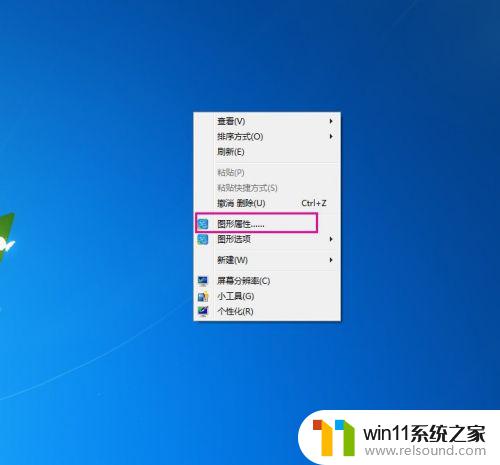
2.打开后,可以看到显示器、视频、3D等设置选项。

3.点一下“显示器”,可以根据自己当前电脑的配置设置好合适的参数。


4.设置完成后点击“应用”。
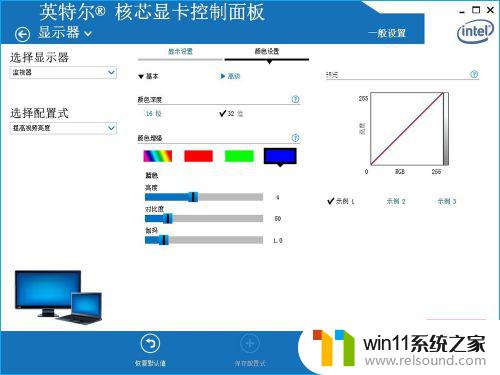
5.在弹出确认框中点“是”保存设置即可。

通过打开win10的图形选项,可以轻松地设置电脑的图形属性。在图形选项中,你可以更改显示分辨率、屏幕比例、亮度、对比度等各种设置,让你的电脑显示效果更加适合你的使用需求。记得在使用电脑时,合理地设置图形属性可以保护你的眼睛哦!















